电脑重启网卡 怎样在电脑上重新启用网卡
更新时间:2024-08-17 09:54:18作者:yang
电脑在使用过程中,有时会出现网络连接不稳定或者无法连接到网络的情况,这时可能是网卡出现了问题,在这种情况下,我们可以尝试重启网卡来解决问题。重启网卡的方法有很多种,可以通过设备管理器、命令提示符或者网络和共享中心来重新启用网卡。下面就来介绍一下如何在电脑上重新启用网卡。
方法如下:
1.启用网卡有两种方式,第一种是先点击桌面上的"我的电脑"。再右击鼠标,在弹出的菜单上选择"属性"。
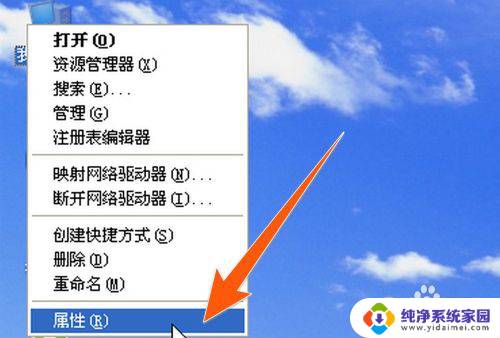
2.在打开的系统属性窗口上,点击"硬件",再点击"设备管理器",如下图箭头所指。
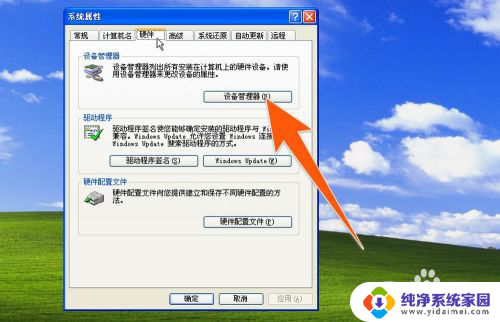
3.打开设备管理器后,再找到网络适配器。点击前面的+号图标进行展开,再点击要启用的网卡,然后再右击鼠标,在弹出的菜单里面有"启用"字样,点击它,就可启用。
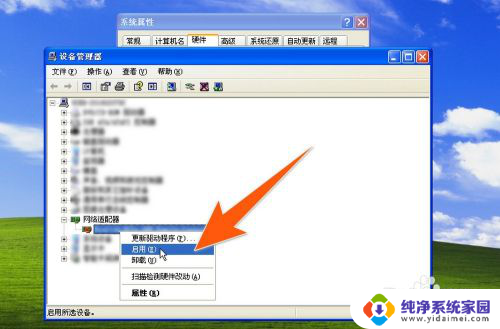
4.当网卡启用成功后,网卡上面原本有个叉的图标,就不会再显示,如下图箭头所指。
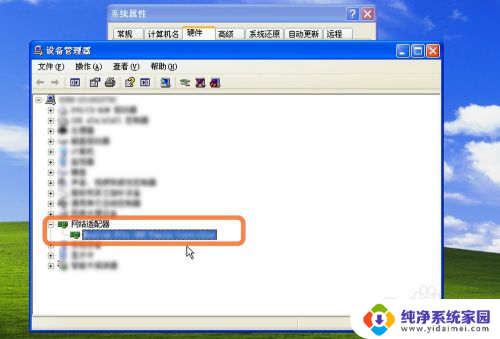
5.也可点击"开始","设置",再双击"网络连接",如下图所箭头所指处。

6.在网络连接窗口中,选中"本地连接"。再右击鼠标,从弹出的菜单里面,就可以点击"启用",便可以重新启用网卡了。
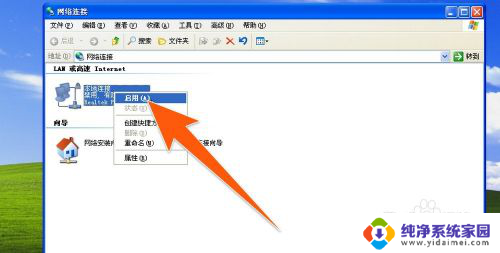
以上是电脑重启网卡的全部内容,如果遇到相同问题的用户,可以参考本文中介绍的步骤来进行修复,希望对大家有所帮助。
电脑重启网卡 怎样在电脑上重新启用网卡相关教程
- 怎样启用独显显卡 怎么在笔记本电脑上启用独立显卡
- 网卡如何启用 电脑如何启用网卡
- 笔记本卡了怎么强制关机重启 强制关机重启电脑的方法
- 电脑黑屏怎样重启电脑 电脑黑屏重启方法
- 笔记本电脑哪个键是重启 快捷键怎么用来重启电脑
- 联想电脑怎么重启快捷键 联想电脑如何使用快捷键重启
- 电脑命令重启 电脑重启快捷键
- 台式电脑用键盘怎么重启 电脑重启操作步骤
- win2008无线网卡不能启用 Windows2008无线网卡启用方法
- 如何启用独立显卡 怎么在电脑中启用独立显卡
- 笔记本开机按f1才能开机 电脑每次启动都要按F1怎么解决
- 电脑打印机怎么设置默认打印机 怎么在电脑上设置默认打印机
- windows取消pin登录 如何关闭Windows 10开机PIN码
- 刚刚删除的应用怎么恢复 安卓手机卸载应用后怎么恢复
- word用户名怎么改 Word用户名怎么改
- 电脑宽带错误651是怎么回事 宽带连接出现651错误怎么办